| Doel | Instellingen | Uitvoerbestanden | Tips/oplossingen | Meer over een VF |
| Wensen | Versielog |
|
Even geduld a.u.b.(de tekst wordt geladen)Indien hierboven een gele balk verschijnt met een ActiveX-waarschuwing, dan kunt u daarop klikken met de muisaanwijzer en vervolgens kiezen voor toestaan ('Geblokkeerde inhoud toestaan.. / Allow Blocked Content...'). |
Doel
|
Weergave van een "Voorouderfractal" op één (Excel) werkblad. Dit betreft
een grafische weergave van een kwartierstaat, van de huidige persoon in
het hoofdscherm met zijn/haar voorouders. Hierbij worden 9 generaties
(511 personen) weergegeven. De weergave is bedoeld om af te drukken op één
A3- of A2-formulier, maar kan ook op meerdere A4-pagina's afgedrukt worden
(zie tips) en dan via knippen (schaar) en plakken (lijm) tot één geheel
samengevoegd worden. Door middel van door u te veranderen instellingen kan de weergave van de gegevens aangepast worden. Via de bovenstaande tabbladen is het antwoord op veel gestelde vragen en vaak voorkomende problemen te vinden. |
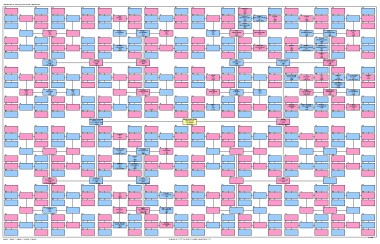
|
Instellingen
|
Na het starten van het rapportsjabloon wordt het menu hiernaast getoond.
Het sjabloon slaat de laatst gekozen instellingen op zodat deze een
volgende keer weer gebruikt kunnen worden bij de menukeuze
"VoorouderFractal (gebruik bewaarde instellingen)".
Na de menukeuze "Instellingen aanpassen" wordt een volgscherm (zie hieronder) getoond waarin de huidige instellingen kunnen worden gewijzigd. Na de menukeuze "Instellingen herstellen" worden de instellingen allemaal op hun startwaarde gezet, waarna het volgscherm om de instellingen te wijzigen getoond wordt. |
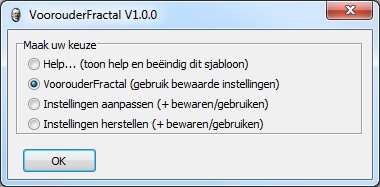
|
|
Volgscherm (menu instellingen) 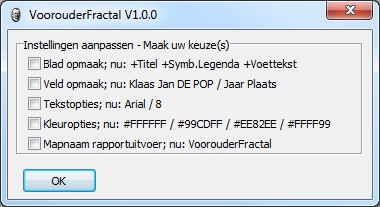
Hier kan men aangeven welke vervolgschermen men wenst voor aanpassing van enkele instellingen; hieronder en hiernaast volgen de verschillende vervolgschermen... |
1. Instellingen - Blad opmaak 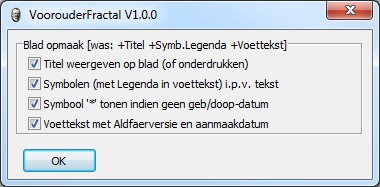
|
|
2. Instellingen - Veld opmaak 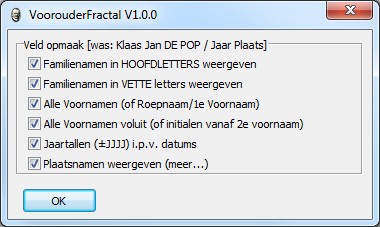
|
2a Instellingen - Weergave Plaatsnamen 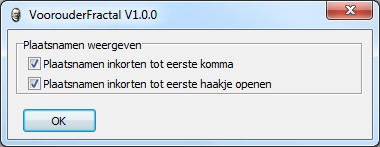
|
|
3. Instellingen - Tekstopties 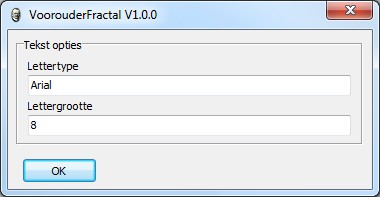
Kies een lettertype/grootte waarmee de tekst binnen de velden blijft en leesbaar blijft, zoals "Arial Narrow" / "10". 5. Instellingen - Mapnaam 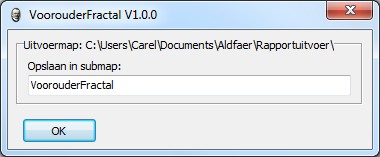
|
4. Instellingen - Kleuropties 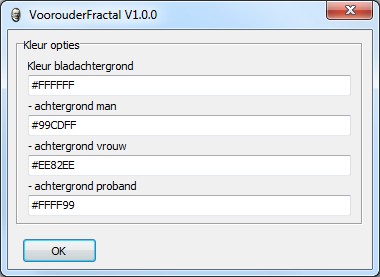
|
Hieronder volgt een overzicht van de te kiezen instellingen:
| Instelling (1/5) | Startwaarde | Toelichting |
| Titel weergeven op blad (of onderdrukken) | Aan (Ja) | Uit/Nee = Weergave zonder Titel bovenaan blad. |
| Symbolen (*/~/+/[] met Legenda onderaan) i.p.v. tekst | Aan (Ja) | Uit/Nee = Weergave met tekst (afkortingen als 'geb. '). |
| Symbool '*' tonen indien geen geb/doop-datum/plaats | Aan (Ja) | Uit/Nee = Onderdrukken van symbool zonder geb/doop-gegevens. |
| Voettekst met Aldfaerversie en aanmaakdatum | Aan (Ja) | Uit/Nee = Weergave zonder Aldfaerversie en datum. |
| Instelling (2/5) | ||
| Familienamen in HOOFDLETTERS weergeven | Aan (Ja) | Uit/Nee = Weergave van de familienamen als vastgelegd. |
| Familienamen in VETTE letters weergeven | Aan (Ja) | Uit/Nee = Weergave van de familienamen in normale letters. |
| Alle Voornamen (of Roepnaam/1e Voornaam) | Aan (Ja) | Uit/Nee = Weergave van de roepnaam (of 1e voornaam). |
| Alle Voornamen voluit (of initialen vanaf 2e voornaam) | Aan (Ja) | Uit/Nee = Weergave van initalen vanaf de 2e voornaam. |
| Jaartallen (eJJJJ) i.p.v. datums | Aan (Ja) | Uit/Nee = Weergave van volledige datum, opgemaakt als "dd-mm-jjjj". |
| Plaatsnamen weergeven (met vervolgvenster) | Aan (Ja) | Uit/Nee = Geen weergave van plaatsnamen na jaartal of datum. |
| Plaatsnamen weergeven | ||
| Plaatsnamen inkorten tot eerste komma | Aan (Ja) | Weergave van de (volledige of een) ingekorte plaatsnaam. |
| Plaatsnamen inkorten tot eerste haakje openen | Aan (Ja) | Weergave van de (volledige of een) ingekorte plaatsnaam. |
| Instelling (3/5) | ||
| Lettertype | Arial | U kunt hier een ander lettertype ingeven. Merk op dat bij een 'breed' lettertype beter een kleine lettergrootte gekozen kan worden om de teksten nog in de velden te laten passen |
| Lettergrootte | 8 | U kunt de lettergroote aanpassen van de weer te geven rubrieken. |
| Instelling (4/5) | ||
| Kleur bladachtergrond | white | Hier kunt u een andere kleur aangeven voor de achtergrond. Zie tabblad Tips voor de naamgeving van de kleuren. |
| - achtergrond man | lightblue | Hier kunt u de kleur aangeven van de veldachtergronden bij mannen. |
| - achtergrond vrouw | pink | Hier kunt u de kleur aangeven van de veldachtergronden bij vrouwen. |
| - achtergrond proband | yellow | Hier kunt u de kleur aangeven van de veldachtergrond bij de kwartierdrager. |
| Instelling (5/5) | ||
| Mapnaam | VoorouderFractal | Hier kunt u de mapnaam aangeven waarin de uitvoerbestanden opgeslagen dienen te worden. Dit betreft een 'submap' van de in Aldfaer aangegeven opslaglocatie (zie Instellingen, Rapporten, Bestanden, Rapportuitvoer). |
Tip: Zie de antwoorden op vragen m.b.t. de weergave op scherm of papier.
Uitvoerbestanden
Hieronder worden de uitvoerbestanden toegelicht die in een submap van de standaardmap voor rapportuitvoer worden opgeslagen. De naam van de submap is door de gebruiker aan te passen (standaard instelling: "VoorouderFractal").
• vf_*.xml- XML-code t.b.v. het weergeven van de tekst en gekozen instellingen.
(* = achternaam en het unieke interne nummer van de hoofdpersoon)
• voorouderfractal.cfg- Tussenbestand met gekozen instellingen (kan verwijderd worden).
Let op:- * = Er kunnen meerdere 'VoorouderFractalen' gemaakt worden met elk andere instellingen.
Om na afloop de weergave weer op het scherm te krijgen, dient het bestand "vf_*.xml" (eventueel m.b.v. een dubbelklik vanuit de Verkenner) in Excel geopend te worden. Wanneer men een ander programma (zoals een XML-viewer of -editor) geassocieerd heeft met bestandstype xml, zal een dubbelklik niet werken; ook plaatsing van het xml-bestand op internet kan dan tot een ongewenst resultaat leiden.
Tips/oplossingen
Hieronder volgen enkele tips en oplossingen voor veel voorkomende problemen. Hiermee wordt tevens een antwoord gegeven op veel gestelde vragen.
Kleuren- De kleuren kunnen worden opgegeven via hun engelse benaming
(red, blue, white, black, etc.), of via een hexadecimale kleurcode
(#XXXXXX; zie b.v. http://www.december.com/html/spec/colorhex.html).
Voorbeelden: "lightyellow", "grey", "#E9FFFF" (lichtblauw) en "#FDEAF2" of "#FFE9FF" (lichtrose). U kunt de proband een afwijkende achtergrondkleur geven, maar ook kiezen om deze de kleur te geven conform diens geslacht (man/vrouw).
Namen zijn te lang- Kies voor weergave van alleen de Roepnaam (of 1e voornaam). Een andere mogelijkheid is de keuze van een ander lettertype (bijvoorbeeld "Arial" of "Arial Narrow") en/of een kleinere Lettergrootte.
Weergave op papier- Overweeg een ander (geinstalleerd) lettertype voor een fraaiere weergave. Voor het afdrukken vanuit Excel is voldoende hulp op internet te vinden.
Weergave op A4-papier (andere uitsnedes)- U kunt gebruik maken van Excel's mogelijkheid om onderdelen af te drukken via 'pagina-indeling', 'afdrukbereik'. Selecteer hiertoe de af te drukken rijen en kies voor 'Afdrukbereik bepalen'. Ook met het aanpassen van de marges kunt u de printer aansturen om betreffende onderdelen niet op een bladrand maar in het midden af te drukken.
Uiteraard kunt u in Excel verdere aanpassingen maken in het resultaat: Teksten passend maken, de titel weergeven met een ander lettertype en/of lettergrootte, etc..
Meer over een VF
Een VF (VoorouderFractal) betreft een weergave van een kwartierstaat. De VF is gebaseerd op de artikelen m.b.t. "FractalGenealogy", "FractalTreeChart" en "PedVis" van Clarissa Tuttle.
Traditioneel wordt een kwartierstaat grafisch horizontaal weergegeven van links naar rechts, of verticaal van boven naar beneden, als een piramide (of van beneden naar boven, als een boom). Een waaier of een cirkelvorm zijn hier weer afgeleiden van. Al deze varianten hebben het nadeel dat de weergave kleiner/compacter moet worden bij elke volgende generatie om het resultaat nog in één oogopslag te kunnen zien en te lezen. Het draaien met het hoofd (bij een waaier of cirkel) wordt dan voor acceptabel gehouden.
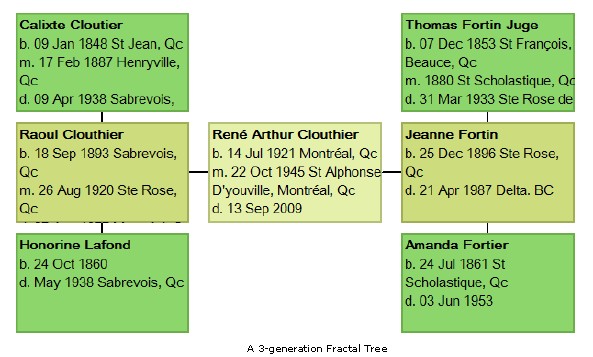
De VF kent deze nadelen minder of niet, maar is voor de beginner wat moeilijker te 'lezen'. De VF betreft een weergave in de vorm van een H; in het midden de hoofdpersoon met lijnen naar links (vader) en naar rechts (moeder). Een grootvader is dus te vinden door 2x naar links te gaan en de verste voorvader door steeds linksaf te slaan (en dan lijkt het dus op een 'fractal').
Versielog
| Versie | Datum | Wijzigingen |
|---|---|---|
| 1.0.0 | 15-01-2017 |
[!] Initiële versie "Voorouderfractal" (door Carel Plantagie) [*] Gebaseerd op "FractalGenealogy", "FractalTreeChart" en "PedVis" van Clarissa Tuttle. [*] Weergave van 9 generaties. |
Wensen
| Nr. | Datum | Omschrijving |
|---|---|---|
| 1. | Jan. 2017 | Mogelijkheid om MINDER generaties te kiezen (bijvoorbeeld een versie met 8 generaties op 1 A4-pagina). |
| 2. | Jan. 2017 | Optie om de velden per generatie een eigen kleur te geven (in plaats van kleuren per geslacht). |
| 3. | Jan. 2017 | Optie om kwartierstaatnummers te onderdrukken (of af te drukken in de zelfde kleur als de bladachtergrond). |
| 4. | Jan. 2017 | Optie voor eigen titeltekst (in plaats van "Voorouderfractal", gevolgd door de naam van de kwartierdrager. |
| 5. | Jan. 2017 | Optie om de titeltekst te centreren (in plaats van links uit te lijnen). |
| 6. | Jan. 2017 | Optie om de titeltekst met een ander lettertype/grootte weer te geven. |
| 7. | Jan. 2017 | Instelbare lettergroottes per veldregel (nu is maar 1 lettergrootte te kiezen). |